簡單科普:CPU適合串行計算,擅長邏輯控制。GPU擅長並行高強度並行計算,適用於AI算法的訓練學習GPU教為側重於運算,因此GPU常被用於一些深度學習的項目,要想使用GPU來運行深度學習(GPU加速),則需要一些前提條件
- 機子有GPU顯卡,並安裝GPU顯卡驅動;
- 安裝GPU的使用環境,CUDA等;
- 打開nvidia-smi中的PM屬性;
- 程序中指定使用的GPU設備;
首先我們看一下自己的顯卡,win+R 輸入 dxdiag 查看電腦信息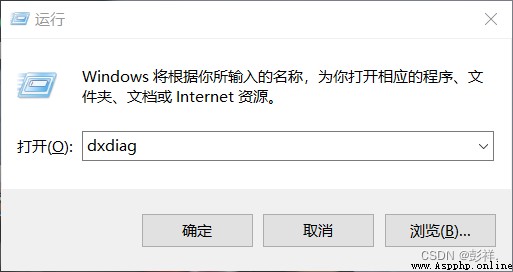

或者我們可以在我的電腦 右擊:管理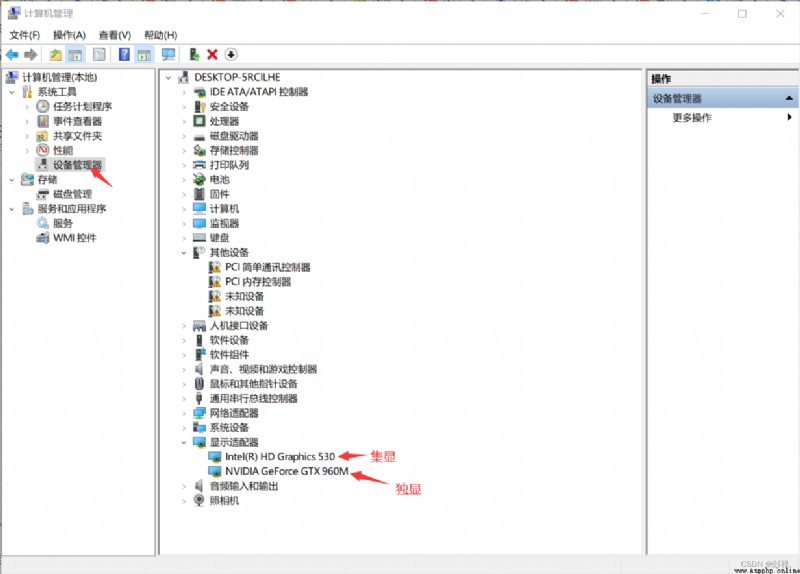
同時這裡顯示出我們的顯卡型號也說明我們的電腦已經安裝了相應的顯卡驅動
得知自己的顯卡型號後我們在浏覽器上輸入 :
顯卡型號+SPECIFICATION
來查看我們的這款顯卡是否支持cuda,然後我們還要確定其支持的cuda版本:
這裡簡單介紹一下CUDA:
CUDA是NVIDIA推出的用於自家GPU的並行計算框架,也就是說CUDA只能在NVIDIA的GPU上運行,而且只有當要解決的計算問題是可以大量並行計算的時候才能發揮CUDA的作用。
除此之外我們還要安裝CUDNN:
CUDNN(CUDA Deep Neural Network
library):是NVIDIA打造的針對深度神經網絡的加速庫,是一個用於深層神經網絡的GPU加速庫。如果你要用GPU訓練模型,cuDNN不是必須的,但是一般會采用這個加速庫。
桌面右鍵,打開NVIDIA控制面板

去CUDA下載相應系統
https://developer.nvidia.com/cuda-toolkit-archive
找到我們匹配的版本

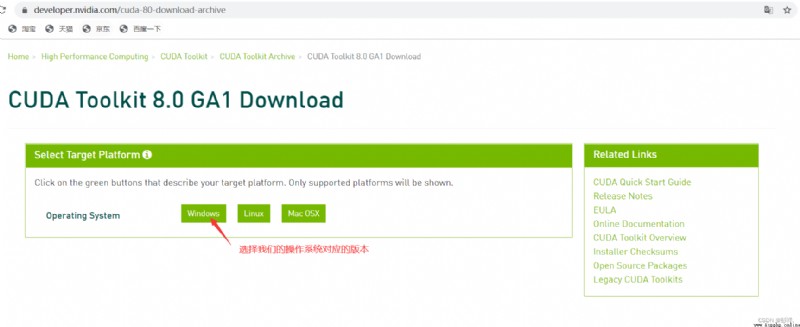
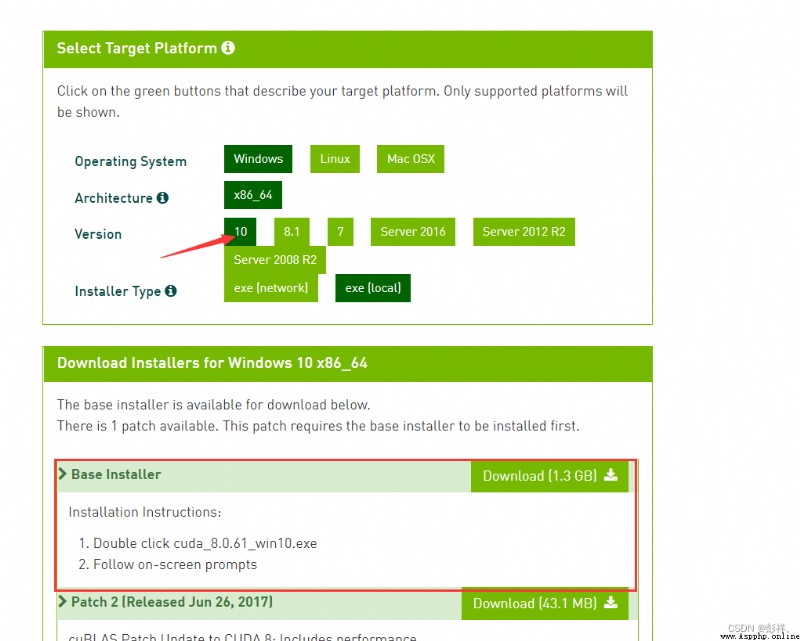
這裡我們需要等待一會
下載成功後打開,這裡是解壓目錄,盡量不要更改,解壓完成後會自動清除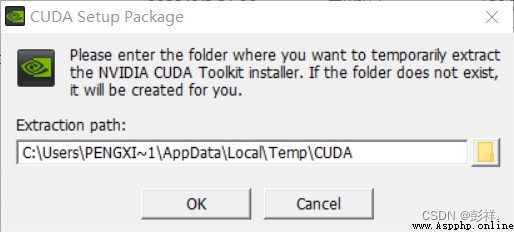
等待進度條完成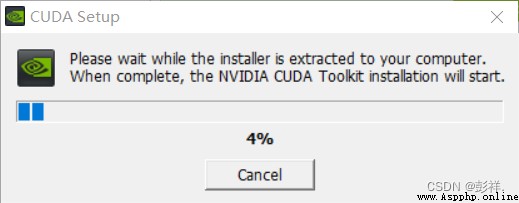

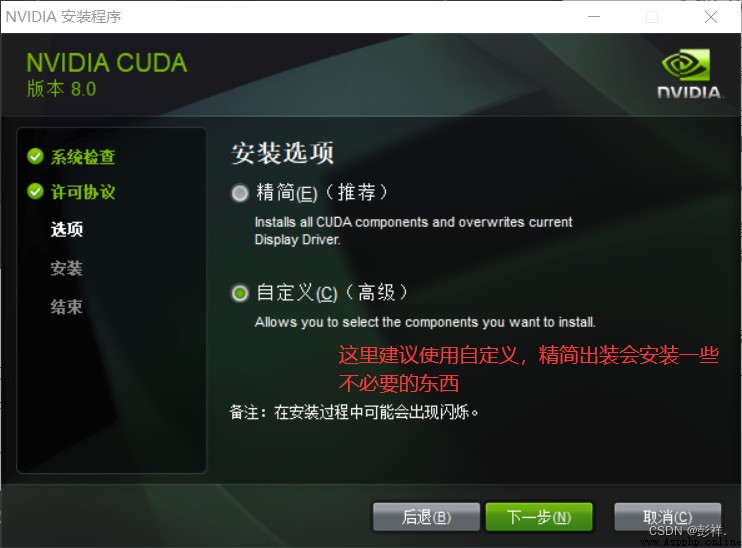
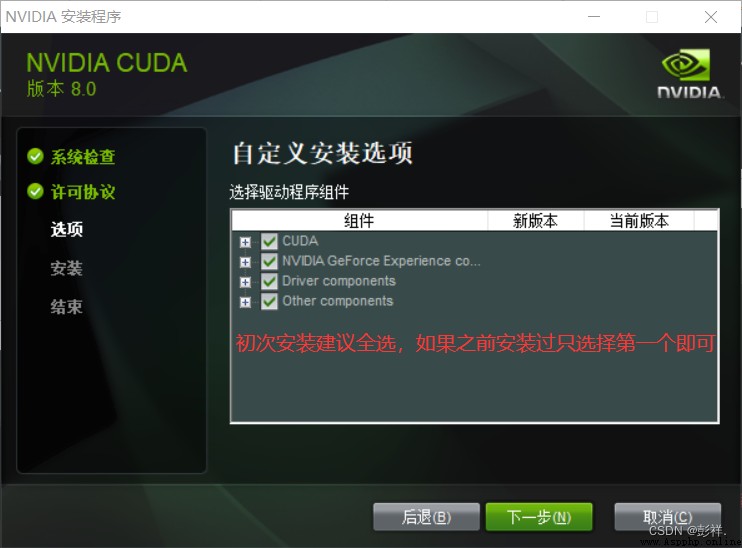
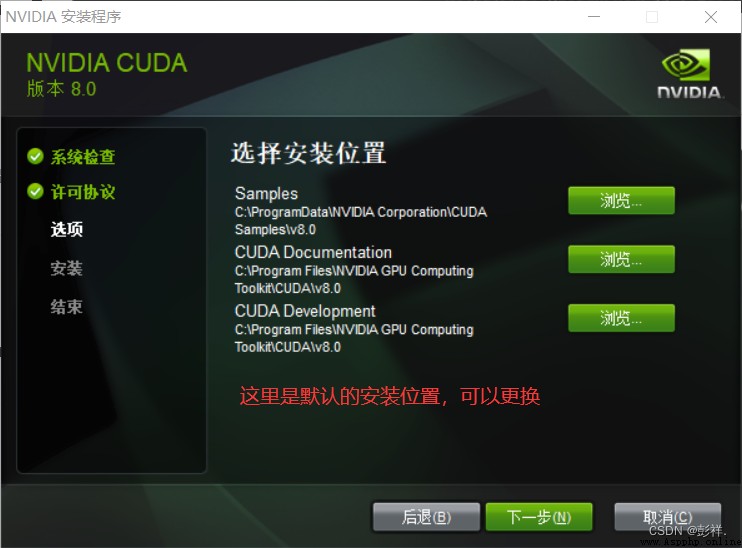
我自己更換了一下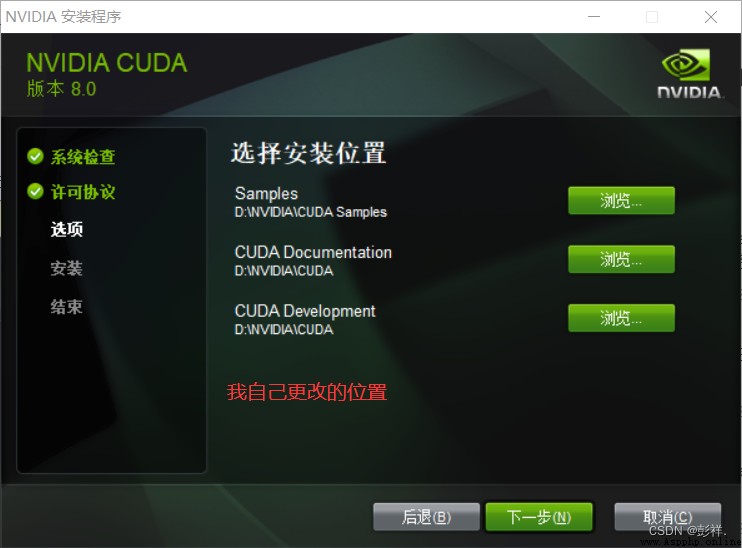
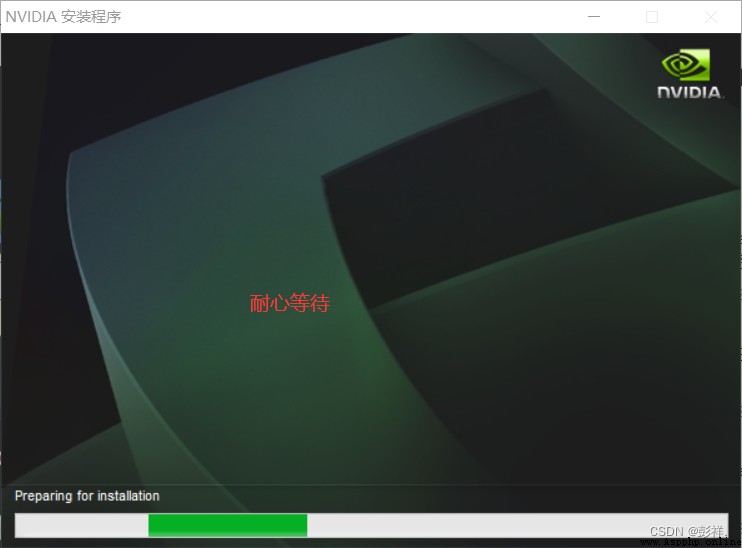
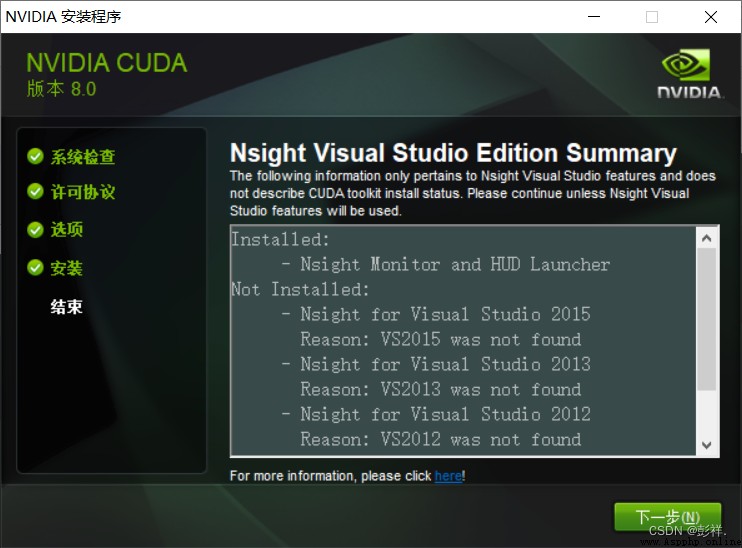
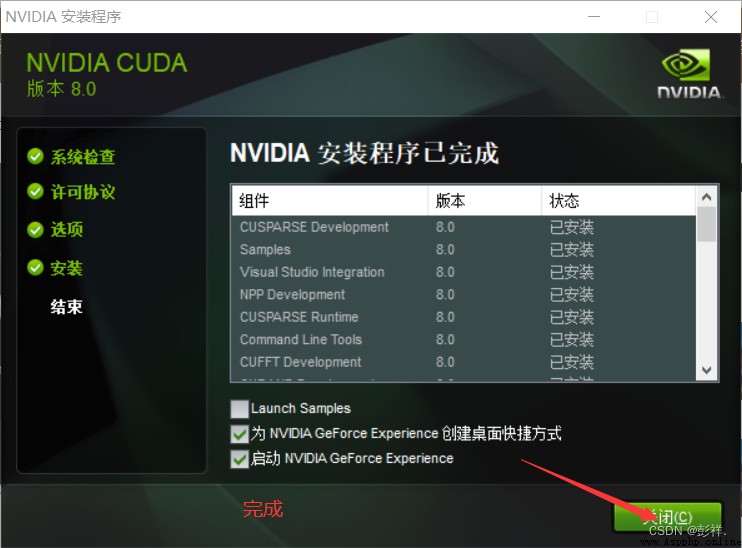

運行cmd,輸入nvcc --version 即可查看版本號;
set cuda,可以查看 CUDA 設置的環境變量。
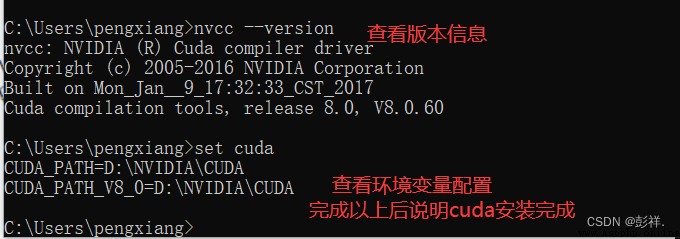
這裡有必要說明7一下:
NVIDIA的顯卡驅動器與CUDA並不是一一對應的哦,CUDA本質上只是一個工具包而已,所以我可以在同一個設備上安裝很多個不同版本的CUDA工具包,比如電腦上可同時安裝
CUDA 的多個版本。一般情況下,我只需要安裝最新版本的顯卡驅動,然後根據自己的選擇選擇不同CUDA工具包就可以了,但是由於使用離線的CUDA總是會捆綁CUDA和驅動程序,所以在使用多個CUDA的時候就不要選擇離線安裝的CUDA了,否則每次都會安裝不同的顯卡驅動,這不太好,我們直接安裝一個最新版的顯卡驅動,然後在線安裝不同版本的CUDA即可。
下載地址
https://developer.nvidia.com/rdp/cudnn-archive
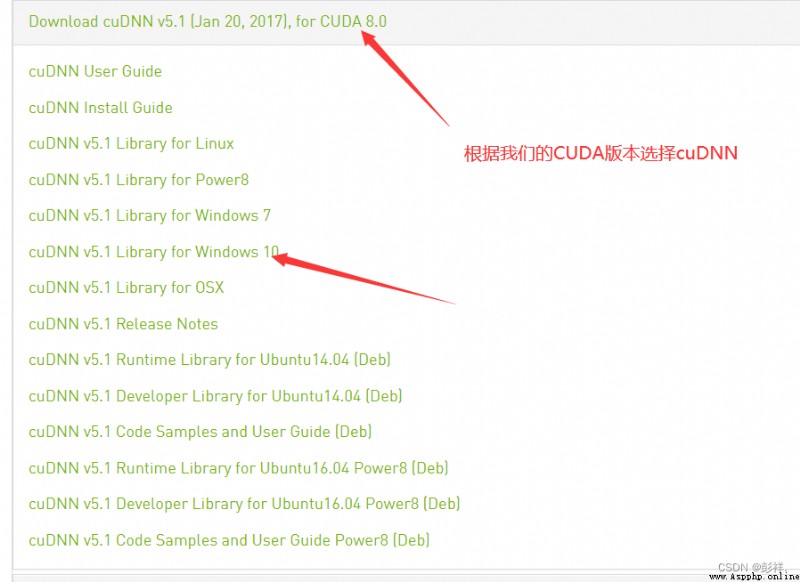
下載後得到的是一個壓縮包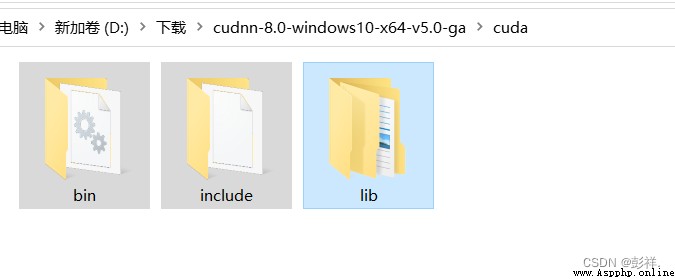
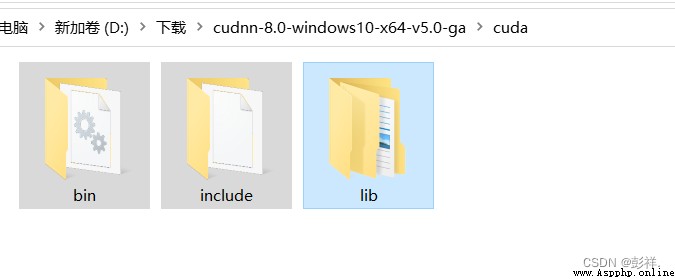
我們將這三個文件夾復制粘貼到我們的cuda安裝目錄下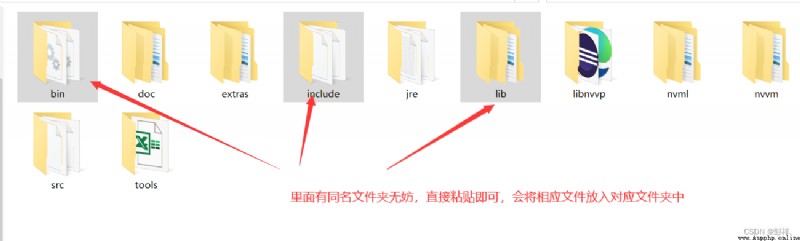
現在大家應該可以理解,cuDNN 其實就是 CUDA 的一個補丁而已,專為深度學習運算進行優化的。然後再設置環境變量
配置完成後,我們可以驗證是否配置成功,主要使用CUDA內置的deviceQuery.exe 和 bandwithTest.exe:
首先win+R啟動cmd,cd到安裝目錄下的 …\extras\demo_suite,然後分別執行bandwidthTest.exe 和 deviceQuery.exe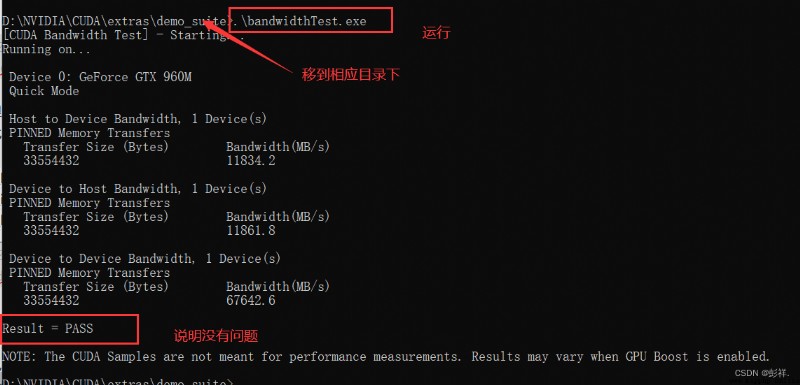
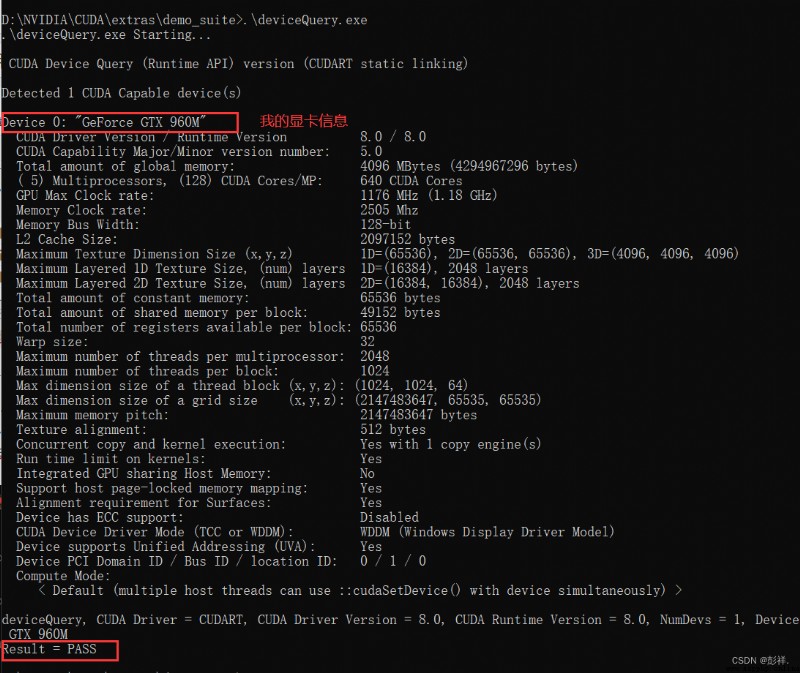
到這裡,我們的cuDNN便配置成功了
那麼這時候我們便可以重啟電腦,檢驗一下成功了。